Domanda
Problema: [Correzione] Si è verificato un errore durante il caricamento dello strumento di risoluzione dei problemi durante l'utilizzo di "Diagnostica questa connessione" o "Convalida"
Ciao. Quando provo a utilizzare lo strumento di risoluzione dei problemi per le connessioni di rete e premo "Diagnostica questa connessione" o "Convalida", non funziona e viene visualizzato un errore. Cosa posso fare per risolvere questo problema?
Risolto Risposta
Di recente, alcuni utenti hanno riscontrato problemi durante il tentativo di eseguire uno strumento di risoluzione dei problemi nel Centro connessioni di rete e condivisione. Nella pagina "Connessioni di rete" gli utenti segnalano di fare clic su "Diagnosi questa connessione" o "Convalida" e di ricevere un errore 0x80004005. Il messaggio completo recita come segue.
Si è verificato un errore durante il caricamento dello strumento di risoluzione dei problemi:
Si è verificato un errore imprevisto. La procedura guidata per la risoluzione dei problemi non può continuare.
Il problema si verifica su Windows 10 e Windows 11. Si scopre che i colpevoli del problema sono gli aggiornamenti di Windows. In Windows 10, gli utenti affermano di aver ricevuto l'errore dopo aver installato KB5014699[1] e KB5014697 aggiornamenti e su Windows 11 – KB5014668 e KB5014697[2] si sospetta che causino il problema della risoluzione dei problemi. Questa non è la prima volta che gli aggiornamenti di Windows causano problemi. Nel 2021 abbiamo scritto del errore di stampa di rete 0x0000011b.
In questa guida troverai 3 metodi che potrebbero aiutarti a correggere l'errore che si verifica durante il caricamento dello strumento di risoluzione dei problemi quando si utilizza "Diagnostica questa connessione" o "Convalida". Tuttavia, la risoluzione dei problemi può essere un processo lungo, quindi puoi anche scansionare la tua macchina con uno strumento di manutenzione come RiimmagineLavatrice Mac X9. Può correggere vari errori di sistema, BSOD,[3] file danneggiati e problemi di registro. In caso contrario, seguire le istruzioni seguenti.
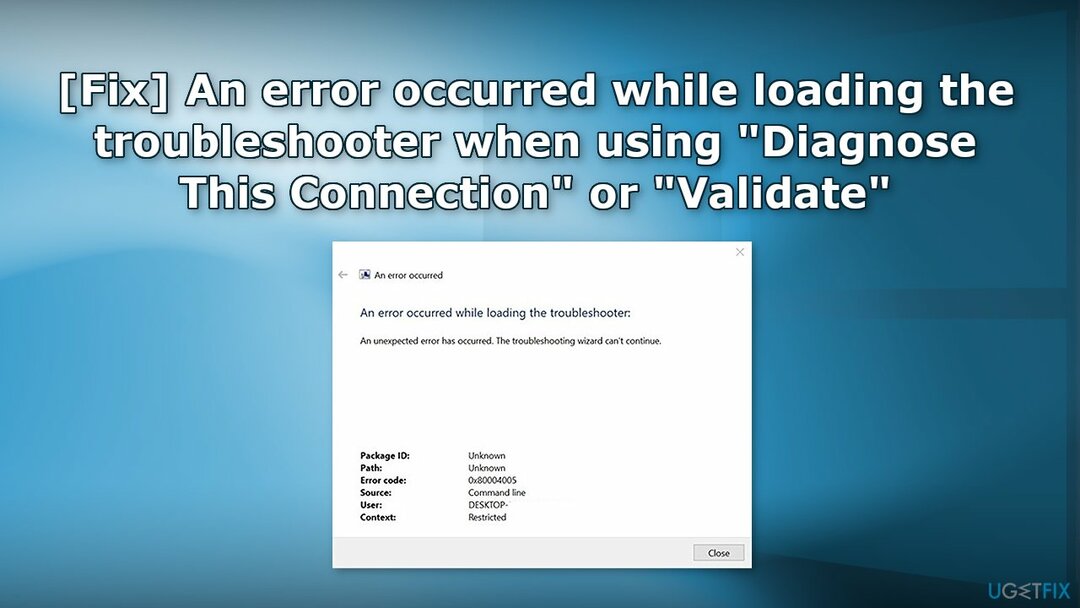
Soluzione 1. Disinstalla gli aggiornamenti di Windows
Per riparare il sistema danneggiato, è necessario acquistare la versione con licenza di Riimmagine Riimmagine.
Windows 10:
- Aprire Impostazioni e fare clic su Aggiornamento e sicurezza
- Scegliere aggiornamento Windows e premere su Aggiorna cronologia collegamento
- Clicca il Disinstalla gli aggiornamenti pulsante
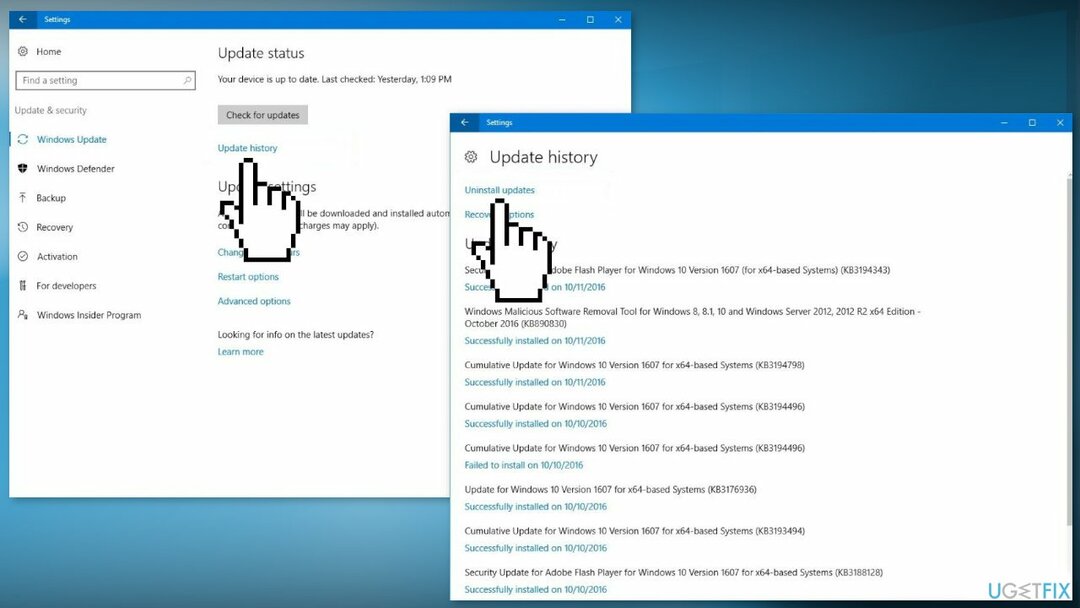
- Seleziona il KB5014699 e/o KB5014697 aggiorna e fai clic su Disinstalla pulsante
- Clic sì per confermare
- Clic Riavvia ora per riavviare il computer
Windows 11:
- In Impostazioni, dalla barra laterale sinistra, seleziona aggiornamento Windows
- Sul aggiornamento Windows pagina, fare clic Aggiorna cronologia
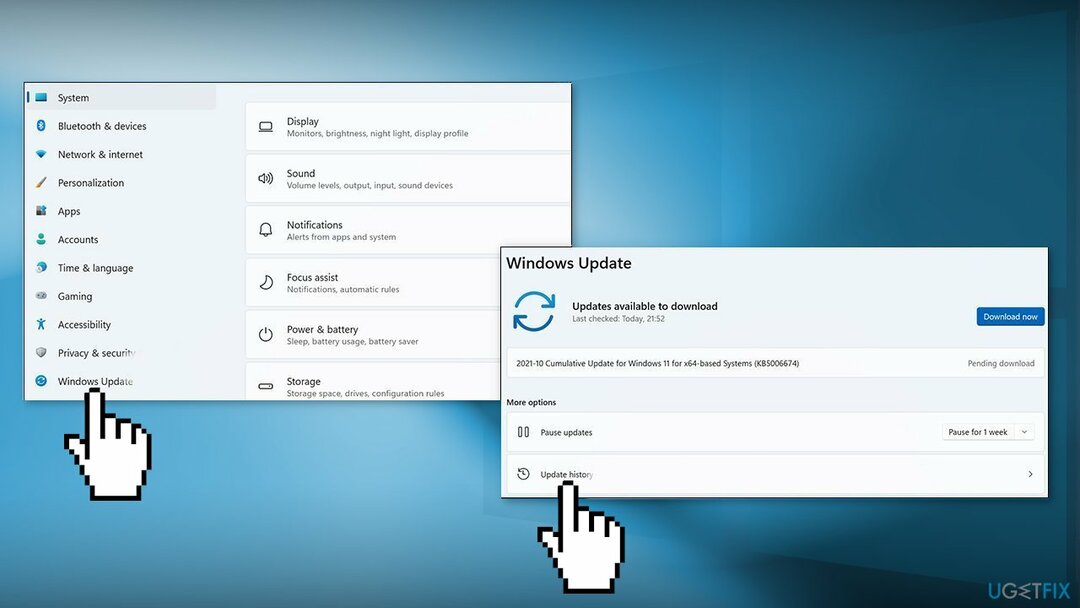
- Dal Impostazioni correlate sezione, scegli Disinstalla aggiornamenti
- Selezionare KB5014668 e/o KB5014697 nell'elenco e quindi fare clic su Disinstalla
- Clic sì nella richiesta di continuare
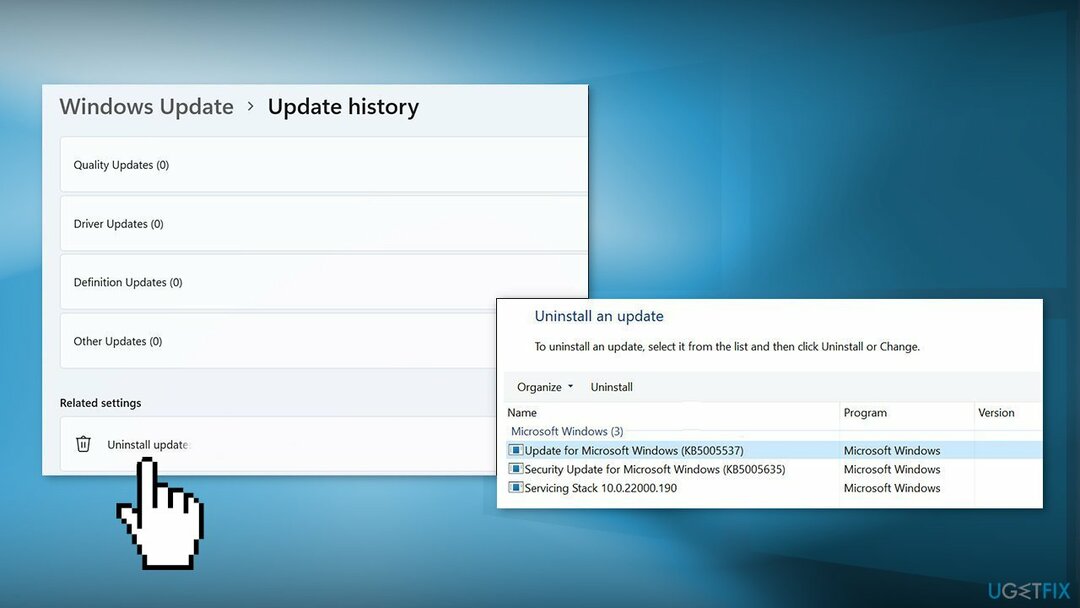
Puoi anche sospendere gli aggiornamenti per impedirne l'installazione automatica Microsoft risolve il problema:
- Vai a Impostazioni e scegli Aggiornamento e sicurezza
- Assicurati di essere dentro Sezione Windows Update
- Accanto al Metti in pausa gli aggiornamenti, seleziona la durata della pausa che preferisci
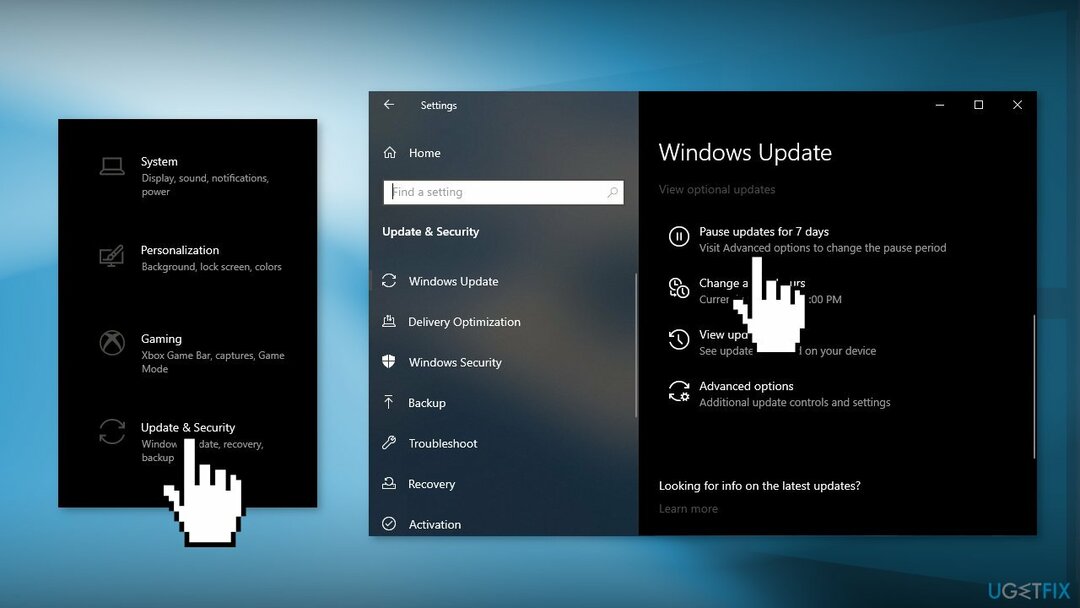
Soluzione 2. Usa il punto di ripristino
Per riparare il sistema danneggiato, è necessario acquistare la versione con licenza di Riimmagine Riimmagine.
Il processo di questo passaggio è lo stesso in Windows 11 e Windows 10. Tieni presente che il ripristino del sistema a un punto precedente può comportare la perdita di applicazioni se ne hai installate qualcuna in quel periodo di tempo.
- Vai al menu Start, digita
ristabiliree fare clic su Crea un punto di ripristino - Clic Ripristino del sistema, quindi segui le istruzioni finché non puoi selezionare un punto di ripristino
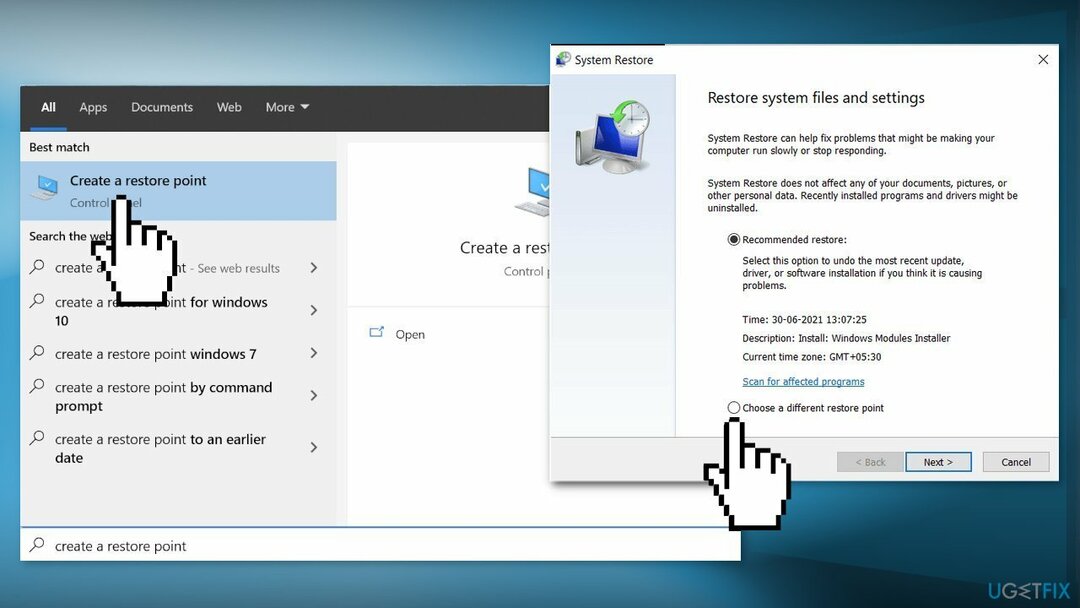
- Seleziona quello che desideri (idealmente prima che si verificasse l'errore di risoluzione dei problemi) e vai avanti con il processo
Soluzione 3. Ripristina Windows
Per riparare il sistema danneggiato, è necessario acquistare la versione con licenza di Riimmagine Riimmagine.
- Avvia le Impostazioni di Windows e scegli Aggiornamento e sicurezza dall'elenco delle opzioni disponibili
- Selezionare Recupero dal riquadro di sinistra e premi il Iniziare sotto Ripristina questo PC
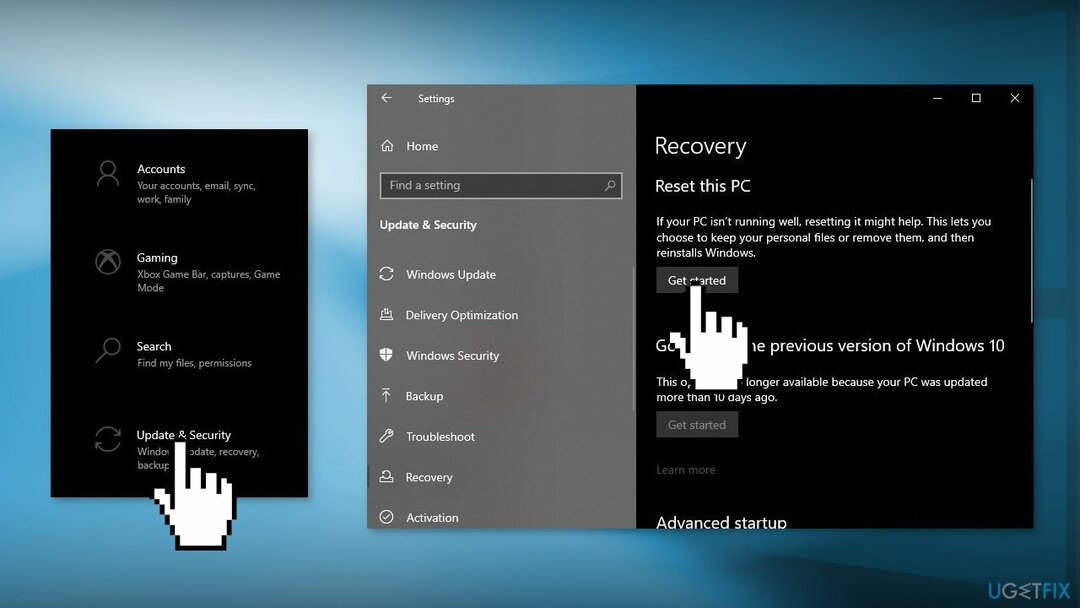
- Selezionare Conserva i miei file
- Segui le istruzioni sullo schermo per procedere e attendi il ripristino del PC
- Una volta completato il processo, verificare se il servizio di provisioning TPM funziona
Ripara automaticamente i tuoi errori
Il team di ugetfix.com sta cercando di fare del suo meglio per aiutare gli utenti a trovare le migliori soluzioni per eliminare i loro errori. Se non vuoi avere problemi con le tecniche di riparazione manuale, usa il software automatico. Tutti i prodotti consigliati sono stati testati e approvati dai nostri professionisti. Gli strumenti che puoi utilizzare per correggere il tuo errore sono elencati di seguito:
Offerta
fallo ora!
Scarica CorrezioneFelicità
Garanzia
fallo ora!
Scarica CorrezioneFelicità
Garanzia
Se non sei riuscito a correggere l'errore utilizzando Reimage, contatta il nostro team di supporto per chiedere aiuto. Per favore, facci sapere tutti i dettagli che pensi dovremmo sapere sul tuo problema.
Questo processo di riparazione brevettato utilizza un database di 25 milioni di componenti in grado di sostituire qualsiasi file danneggiato o mancante sul computer dell'utente.
Per riparare il sistema danneggiato, è necessario acquistare la versione con licenza di Riimmagine strumento di rimozione malware.

Una VPN è fondamentale quando si tratta di privacy dell'utente. I tracker online come i cookie possono essere utilizzati non solo dalle piattaforme di social media e altri siti Web, ma anche dal tuo provider di servizi Internet e dal governo. Anche se applichi le impostazioni più sicure tramite il tuo browser web, puoi comunque essere rintracciato tramite app connesse a Internet. Inoltre, i browser incentrati sulla privacy come Tor non sono una scelta ottimale a causa della ridotta velocità di connessione. La soluzione migliore per la tua privacy assoluta è Accesso privato a Internet – essere anonimo e sicuro online.
Il software di recupero dati è una delle opzioni che potrebbero aiutarti recuperare i tuoi file. Una volta che elimini un file, non svanisce nel nulla: rimane sul tuo sistema finché non vengono scritti nuovi dati su di esso. Recupero Dati Pro è un software di recupero che cerca copie funzionanti di file eliminati all'interno del disco rigido. Utilizzando lo strumento, puoi prevenire la perdita di documenti preziosi, lavori scolastici, immagini personali e altri file cruciali.